 |
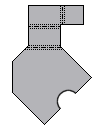 |
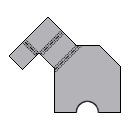 |
Wird eine Abwicklung erstellt, kann diese durch vertikale oder horizontale Ausrichtung einer geraden Elementkante, einer virtuellen Linie zwischen zwei Scheitelpunkten oder einer tangentialen Linie neu ausgerichtet werden. Bei der Abwicklung können bei Bedarf auch Vorder- und Rückseite umgekehrt werden.
Neuausrichtung der Standardabwicklung
- Erstellen Sie ein Blechteil.
- Klicken Sie in der Multifunktionsleiste auf
Registerkarte Blech
 Gruppe Abwicklung
Gruppe Abwicklung
 Abwicklung erstellen
.
Abwicklung erstellen
. - Klicken Sie bei aktivierter Abwicklung im Browser mit der rechten Maustaste auf den Eintrag für die Abwicklung.
- Wählen Sie im Kontextmenü die Option Abwicklungsdefinition bearbeiten.
- Wählen Sie Horizontal ausrichten oder Vertikal ausrichten.
- Wählen Sie in der Abwicklung eine gerade Kante oder zwei Punkte.
- Klicken Sie bei Bedarf auf Umkehren.
- Klicken Sie auf Speichern.
- Klicken Sie auf OK, um das Dialogfeld zu schließen.
Die Standardabwicklung wird relativ zur Kante oder Linie positioniert, die entweder horizontal oder vertikal ausgerichtet ist.
Hinzufügen einer benannten Abwicklungsausrichtung
- Klicken Sie in der Multifunktionsleiste auf
Registerkarte Blech
 Gruppe Abwicklung
Gruppe Abwicklung
 Abwicklung erstellen
.
Abwicklung erstellen
. - Klicken Sie bei aktivierter Abwicklung im Browser mit der rechten Maustaste auf den Eintrag für die Abwicklung.
- Wählen Sie im Kontextmenü die Option Abwicklungsdefinition bearbeiten.
- Klicken Sie mit der rechten Maustaste in der Ausrichtungstabelle auf Standard (oder auf eine andere benannte Ausrichtung), und wählen Sie im Kontextmenü die Option Neu.
- Geben Sie im angezeigten Dialogfeld Name der Ausrichtung einen Namen ein, und klicken Sie auf OK.
- Wählen Sie Horizontal ausrichten oder Vertikal ausrichten.
- Aktivieren Sie den Auswahlbefehl.
- Wählen Sie in der Abwicklung eine gerade Kante oder zwei Punkte.
- Klicken Sie bei Bedarf auf Umkehren.
- Klicken Sie auf Speichern.
- Wählen Sie in der Dropdown-Liste für die aktive Abwicklungsausrichtung die neu erstellte benannte Ausrichtung aus, und klicken Sie auf Anwenden.
- Klicken Sie auf OK, um das Dialogfeld zu schließen.
Löschen einer benannten Abwicklungsausrichtung
- Klicken Sie in der Multifunktionsleiste auf
Registerkarte Blech
 Gruppe Abwicklung
Gruppe Abwicklung
 Abwicklung erstellen
.
Abwicklung erstellen
. - Klicken Sie auf der Registerkarte Blech in der Gruppe Abwicklung auf Abwicklung erstellen.
- Wählen Sie im Kontextmenü die Option Abwicklungsdefinition bearbeiten.
- Klicken Sie mit der rechten Maustaste in der Ausrichtungstabelle auf eine benannte Ausrichtung, und wählen Sie im Kontextmenü die Option Löschen.
- Klicken Sie auf OK, um das Dialogfeld zu schließen.
Umbenennen einer Abwicklungsausrichtung
- Klicken Sie in der Multifunktionsleiste auf
Registerkarte Blech
 Gruppe Abwicklung
Gruppe Abwicklung
 Abwicklung erstellen
.
Abwicklung erstellen
. - Klicken Sie bei aktivierter Abwicklung im Browser mit der rechten Maustaste auf den Eintrag für die Abwicklung.
- Wählen Sie im Kontextmenü die Option Abwicklungsdefinition bearbeiten.
- Klicken Sie mit der rechten Maustaste in der Ausrichtungstabelle auf eine benannte Ausrichtung, und wählen Sie im Kontextmenü die Option Umbenennen.
- Klicken Sie auf Speichern.
- Sie können die neu benannte Ausrichtung auch in der Dropdown-Liste für die aktive Abwicklungsausrichtung auswählen und auf Anwenden klicken.
- Klicken Sie auf OK, um das Dialogfeld zu schließen.
Tipp: Bei der Bearbeitung der Ausrichtung einer Abwicklung wird eine Ausrichtungsanzeige mit roten und grünen Pfeilen angezeigt. Der rote Pfeil kennzeichnet die horizontale Achse (X). Der grüne Pfeil kennzeichnet die vertikale Achse (Y). Wenn die Option Horizontal ausrichten gewählt wird, ist der rote Pfeil in der Ansicht länger als der grüne. Wenn die Option Vertikal ausrichten gewählt wird, ist der grüne Pfeil länger als der rote. Eine genaue Beachtung dieser Pfeile hilft beim Auswählen anderer Ausrichtungen und Umkehrrichtungen.
Anmerkung: Gehen Sie bei der Erstellung von Abwicklungszeichnungen umsichtig vor. Biegungshinweise und Stanzinfos geben eine Richtung relativ zur Abwicklungsansicht im Modell wieder. Nach oben bedeutet auf Sie zu, relativ zur angezeigten (oder benannten) Ansicht. Nach unten bedeutet von Ihnen weg, relativ zur angezeigten (oder benannten) Ansicht.